Dus, hoe Java-Mac installeren? Door de eeuwen heen waren er al talloze technologieën en trends toegevoegd aan de creatie, distributie en de mogelijkheid om talloze apps uit te voeren op referentie-implementatieservers van het Java-platform. Door Kubernetes docker-containers te maken, kunnen Java-programmeurs eenvoudig cloudgebaseerde services bundelen en distribueren over verschillende cloudinstellingen, in plaats van talloze cloudinfrastructuur op meerdere virtuele apparaten te onderhouden.
Ongeacht zoiets als de rivaliteit, had cloud-native Java inderdaad invloed op de algehele cloud-centrische applicatie-ontwikkeling. Gelukkig hebben moderne Java-frameworks deze obstakels de laatste tijd al overwonnen door kleinere programma's aan te bieden die dus sneller worden gecompileerd en vervolgens worden ontwikkeld met behulp van gedistribueerde netwerken.
Dus hier zijn de volgende stappen voor u installeer Java op Mac: Blijf hieronder scrollen.
Inhoud: Deel 1. Hoe Java op Mac te installerenDeel 2. Hoe Java (OpenJDK) op Mac te installerenConclusie
Deel 1. Hoe Java op Mac te installeren
Java was een gevestigde programmeertaal die al aan bekendheid wint naarmate er werkkaders ontstaan die cloud-native content management ondersteunen.
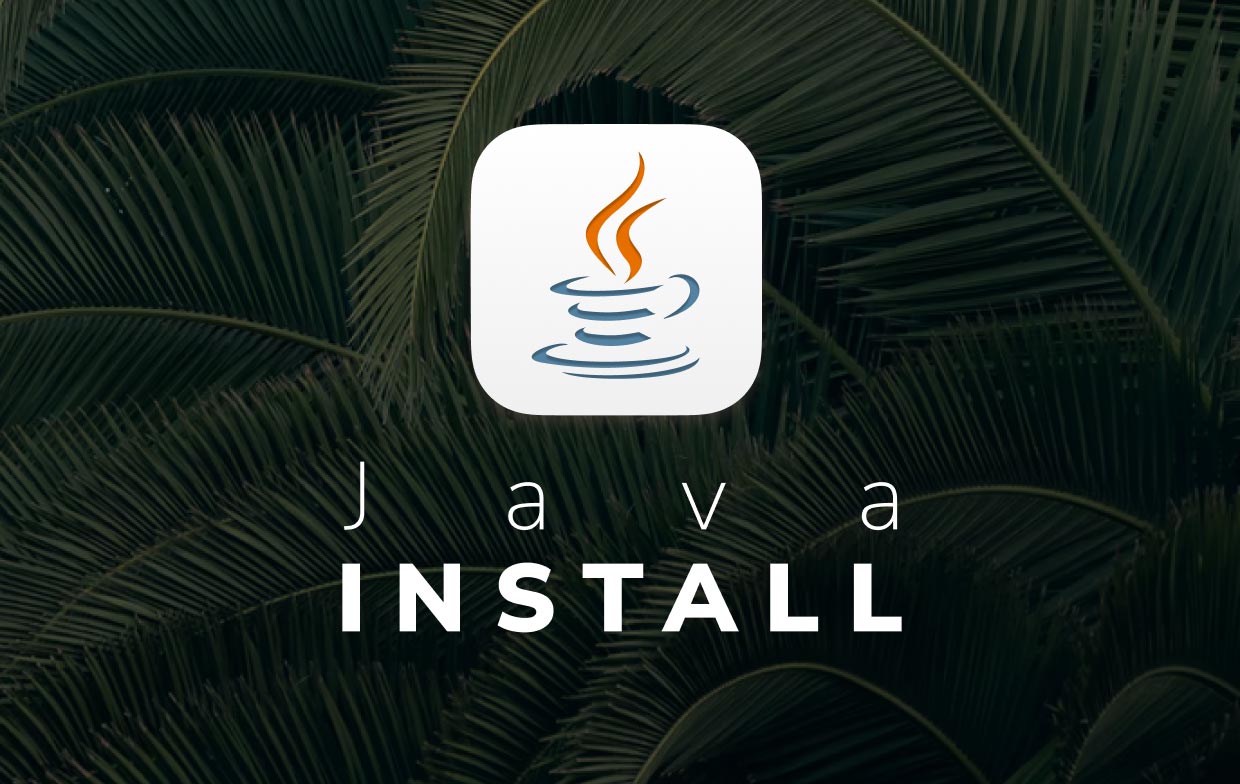
Toenemende individuen die Java installeren en gebruiken, zullen de weg vrijmaken voor de ontwikkeling van Java-programmering. Maar we zullen u alleen begeleiden bij het installeren en configureren van de Java-programmeeromgeving onder Mac. Hier is de stapsgewijze handleiding voor het installeren van Java op mac:
- U moet het bestand downloaden “
JRE-8U65-MACOSX-X64.PKG“. Daarna moet u de voorwaarden van de overeenkomst en de licentie lezen en ermee akkoord gaan voordat u het bestand downloadt. - Vervolgens, na het verkrijgen van het bestand, moet u het nu openen door te dubbelklikken op het .pgk-bestand.
- Daarna moet u nu op het pakketsymbool klikken zodat het vervolgens de geïnstalleerde wizard opent.
- Van daaruit zal die geïnstalleerde wizard het pop-upvenster "Welkom op Java” daar vanaf het hoofdscherm van de installatie. Vervolgens moet u nu de optie "Volgende'.
- En van daaruit vormde Oracle allianties met bedrijven die een verscheidenheid aan goederen leveren. Want als je eenmaal Java hebt geïnstalleerd, kan datzelfde installatieprogramma je heel goed de keuze geven om extra apps te installeren. Daarna, zodra de juiste toepassingen zijn gekozen, drukt u op de Volgende optie om door te gaan met het installatieproces.
- Net nadat de installatie is voltooid, wordt een verificatiepagina weergegeven. En vanaf daar, om de installatie te voltooien, selecteert u de optie "Sluiten".
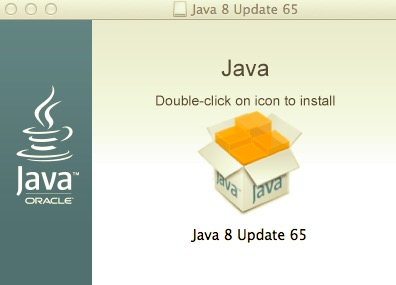
Deel 2. Hoe Java (OpenJDK) op Mac te installeren
Huidige Java (OpenJDK) op Mac installeren
- Om Java op Mac te installeren, moet u eerst uw Homebrew.
- Daarna, van het brouwsel, jij gebruik de zoekbalk om naar Java te zoeken en ook om te zoeken naar de algemene Java-gekoppelde formules.
- Daarna zou de brouwinformatie worden weergegeven met de details van de gekoppelde formules. Die Java-formule zou inderdaad de huidige Java JDK of de OpenJDK in een GA-versie bevatten.
- Van daaruit zou brew vervolgens Java installeren en vervolgens installeren op de huidige JDK.
- En daarna werd de Homebrew met succes geïnstalleerd op de JDK-mappen en -bestanden, evenals de symbolische link die verwijst naar de nieuwste versie van Java.
- Nu zou de Java-formule dan alleen keg zijn, wat betekent dat het is geïnstalleerd maar niet volledig is verbonden met sommige locaties. Aan de andere kant, voor Mac, om te zoeken op de geïnstalleerde JDK, moet u handmatig een symbolische link maken.
- En daarna ben je klaar.
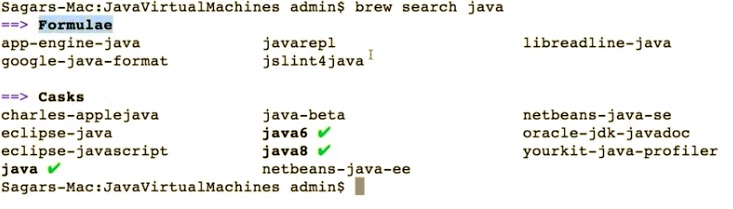
Java 8 (OpenJDK) op Mac installeren
- Het eerste dat u Java 8 op Mac moet installeren, is het installeren en bijwerken van uw Homebrew.
- Daarna gebruikt u vanaf het brouwsel de zoekbalk om te zoeken naar Java 8 en ook om te zoeken naar de algemene Java 8-gekoppelde formules.
- En nu zou Java 8 dan toegankelijk zijn via de "
openjdk@8formule. Vanaf daar is de OpenJDK exact in de Java-formule verwerkt, en ook in het algemeen op de huidige JDK in GA-versie. - Waarna u nu gebruik kunt maken van de “
openjdk@8" formule zodat het vervolgens Java 8 op Mac zou installeren. - Daarna wordt de “
openjdk@8"formule was inderdaad alleen voor vaten, dus je moet maak een symbolische link want de Mac java-wrapper zou het ook kunnen detecteren. - En daarna ben je klaar.
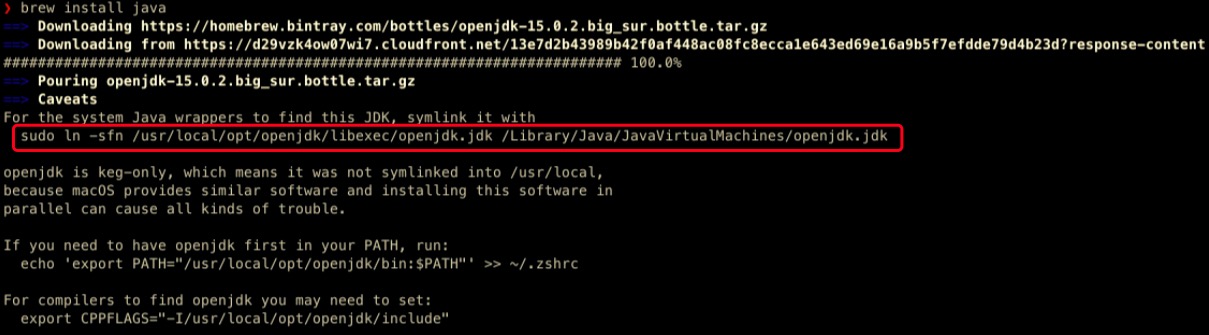
Conclusie
Zoals vervolgens is aangepakt in dit artikel over hoe installeer Java op Mac. Naast wat Java was, bieden we u ook een geweldige optie om stap voor stap te volgen hoe u Java op Mac installeert en hoe u zowel Java als Java 8 installeert met behulp van OpenJDK.
Hier ook, als je wilt verwijder Java van de Mac op een dag dat je het niet meer nodig hebt, kun je deze krachtige Mac-tool gebruiken- PowerMyMac. Het is een professional App-verwijderprogramma voor Mac, verwijder alle onnodige apps met een paar klikken. Naast de verwijderfunctie helpt het ook ruim je Mac op en laat het soepel verlopen.

We hopen dat dit u zal helpen bij het installeren van Java op Mac. Een fijne en mooie dag verder.



